Glömt iPad-lösenord - Få de bästa 4-metoderna för att låsa upp deaktiverade iPad
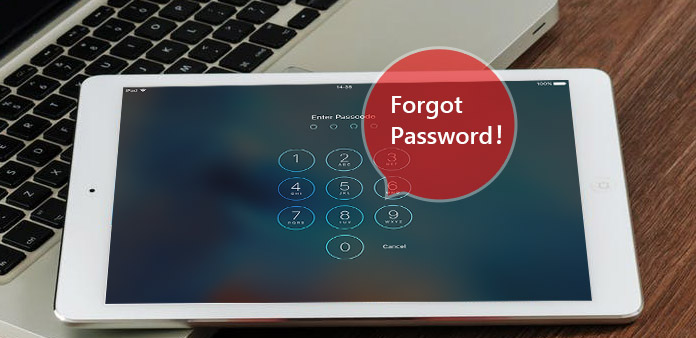
Vad ska du göra om du glömt iPad-lösenordet? Oavsett någon spelar ett knep på dig med hans eller hennes återställda iPad-lösenord, eller blandar du flera Apple-enheter "lösenord. Det är känt för alla att iPad kommer att inaktiveras med sex fel iPad-lösenord i rad. Även om det kommer att låsa upp tillfälligt, kommer det att bli värre om du skriver fel iPad-lösenord kontinuerligt. Som ett resultat kan du bara skulda en permanent inaktiverad iPad. Även om du inte kan öppna iPad med lösenord, finns det fortfarande några lösningar du kan försöka. För att undvika att användare låses på grund av felaktigt iPad-lösenord har Apple-utvecklare höjt några iPad-lösenord, ta bort metoder. Eller du kan använda andra iPad-lösenord att ta bort sätt, vilket kanske inte verkar vara officiellt nog.
Släpp iCloud för att radera iPad till fabriksinställt läge
Det finns en viktig punkt i iCloud-namn Hitta min iPhone, med vilken du kan radera och återställa iPad-lösenkoden. De två lokalerna du måste se till är att iPad har anslutit Internet, och du kommer ihåg Apple ID-lösenkoden och kontot. Eller du kommer inte att ta bort bortglömt iPad-lösenord.
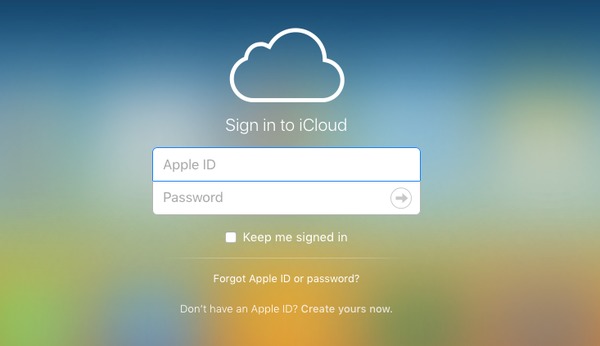
Hitta andra Apple-enheter, oavsett om det är iPhone, Mac eller iPod, logga in på iCloud.com/find-sidan.
Logga in med ditt Apple-ID och välj sedan Alla enheter i iCloud-bläddringsfönstret.
Välj din iPad namn, välj Radera iPad för att ta bort ditt tidigare iPad-lösenord.
Återställ din iPad med senaste säkerhetskopieringsdata. Om du inte har säkerhetskopierat någonting förut kan du bara betrakta det som en ny iPad.
Använda iCloud för att hantera glömt iPad-lösenord är enkelt, men tänk om du har framkomstfiler i iPad. I en grad är det också en bra idé att ta bort för mycket onödig data, precis som inställningen som fabriksinställt tillstånd.
Prova iTunes för nyligen synkroniserade iPad-filer
Om du har synkroniserat iPad-filer och data med betrodda Mac eller PC-datorer tidigare, blir det enklare. Du kan både bypass iPad-lösenord och återställa glömt lösenord för iPad med framgång. Kom ihåg att ta en USB-anslutningshub för att ansluta den inaktiverade iPad och den betrodda Apple-enheten. För att fungera med större skärm, kommer det att bli bättre med Mac-datorn.
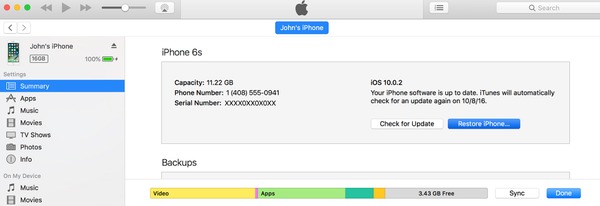
Anslut din iPad med Mac-datorn via USB-anslutningskabeln.
Datorn kommer automatiskt att identifiera iPad-lagringen automatiskt.
Öppna iTunes på Mac-datorn, klicka på Synkronisera och välj sedan återställa iPad att säkerhetskopiera data.
Klicka Återställ från iTunes Backup att återställa iPad-filer och programdata.
Välj din iPads namn och välj sedan de nyligen återställda data som återställs i iTunes.
Du kan hämta någonting viktigt för att återställa och ta bort onödiga filer, med risken för funktionshindrade iPad. Dessutom är den tillgänglig för funktionshindrade iPhone och iPod också. Därför fungerar iCloud med att ta bort lösenord i Apple bra, baserat på synkroniserade upplevelser i förflutna.
Radera iPad-lösenordet i Återställningsläge
Att försöka återställningsläge är det tredje sättet att lösa iPad-lösenordet, glömt problem. Om du inte har synkroniserat iPad-data eller använd funktionen Sök min telefon i iCloud innan måste du radera all data som är lagrad i iPad. När du har tappat din iPad, tjuven bryter mot den slutliga skyddsbegränsningen, kommer dina personuppgifter fortfarande att vara säkra. Det kan vara den enda fördelen att radera iPad-lösenordet i återställningsmodus.
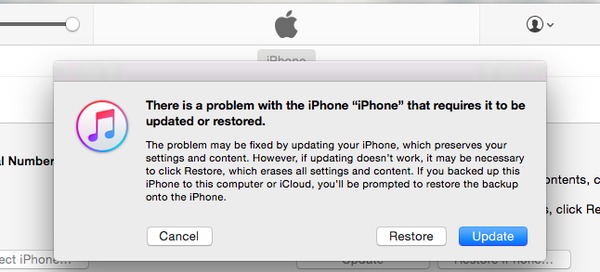
Anslut din iPad med din dator med USB-kabel., Och öppna iTunes på datorn.
Långt tryck på Sleep / Wake och Home-knapparna samtidigt. Innan du ser skärmen för återställningsläge kan du släppa dessa två ikoner på din iPad.
Gå tillbaka till din dator när du ser iTunes-dialogrutan, klicka på återställa alternativ.
IPad kommer att sluta återställningsläget om det tar över 15-minuter, vilken iPad kan uppdateras under återställning. Således måste du upprepa ovanstående steg för att radera glömt iPad-lösenord igen.
Försök Elcomsoft iOS Forensic Toolkit att ta bort iPad-lösenordet
Forensics-programvara för att ta bort iPad-lösenkoden liknar root-processen hos iPhone. Varje mobiltelefon kommer att stoppa dig med ursäkt för osäkra. Dessutom får du inte någon hjälp från dem om du rotade mobila enheter själv. Det är sant i en grad att använda rättsmedicinsk programvara kan vara osäker, men när du väl hittar de pålitliga rättsmedicinska verktygen är säkerhetsproblemet inte nödvändigt att oroa dig för. Lantern 5, Blacklight och Elcomsoft iOS Forensic Toolkit är tre representativa lösenordsavbrott, för att göra funktionshindrade iPad-arbeten igen.
Jag kommer att ställa Elcomsoft iOS Forensic Toolkit som ett exempel för att ta bort iPad-lösenordet. Elcomsoft iOS Forensic Toolkit avkodar lösenord, säkerhetsnycklar och nyckelring i kraft och perfekt sätt mot iOS-enheter. Du kan få snabb hastighet för att ta bort glömt iPad-lösenord av plattformen. Dessutom arbetar Elcomsoft iOS Forensic Toolkit endast i brottsbekämpning och myndigheter, som verkar vara mer tillförlitliga.
Långt tryck på ikonen Hem och Sova / Vakna, släpp Sova / Väck-alternativet tills skärmen visar DFU-läge (Device Firmware Update).
Tryck på Hem-knappen tills iPad-skärmen blir tom.
Ladda verktyget Ramdisk i iPad-minnet.
Kopiera bildskivor från din iPad om system och användare. Systemskivan kan kosta nästan 10 minuter, medan duplicering av användarskivan tar över en timme.
Få de interna koderna och stiftnumret att använda anslutningen.
Starta om din iPad, med enhetsnycklarna för att dekryptera iPad-lösenordet.
Du kan se de kopierade iPad-filerna på datorer, som kallar User-Decrypted.DMG. När det gäller fängelsekrossade iOS-enheter ändras lagringsområdet. Du kan prova annan rättsmedicinsk redaktör för att bryta iPad-lösenordet, i samma processer.
Rekommendation: Tipard Windows Password Reset Platinum
Glömt ditt Windows-administratörslösenord och låst av Windows? Om du har hamnat i en sådan situation, få inte panik. Det finns lösningar för lösenordsåterställning. Tipard Windows Password Reset Platinum kan hjälpa dig att återställa och kringgå alla Windows-lösenord utan att installera om systemet och förlora dina data. Oavsett om det är en Windows-administratör eller ett annat användarlösenord, Tipard Windows Password Reset Platinum blir ditt bästa val att låsa upp det.
Små tips för att omgå iPad-lösenordet
För vissa personer som använder Apple ID-lösenord för alla Apple-enheter, inklusive iPad, kan du försöka hitta och ändra Apple ID-lösenord för att lösa det. Att skicka e-post eller svara på några säkerhetsfrågor är tillräckligt. Men det är inte en klok idé att använda ett lösenord för alla enheter, inte din födelsedag eller fyra enkla nummer, som 0000 eller 1234. Du kan ställa in talplattan som en intressant karta, med vilken lösenorden kan kopplas som rak linje eller en cirkel. Naturligtvis kan du ställa in iPad-lösenordet i ganska svårt läge, eftersom lösenord kan vägra andra ovänliga upplåsningsbeteenden. Med de ovan nämnda fyra lösenordsåterställda lösningarna för iPad kan du välja och tillämpa den korrekta metoden för att möta iOS-enheter med bortglömda lösenord.







